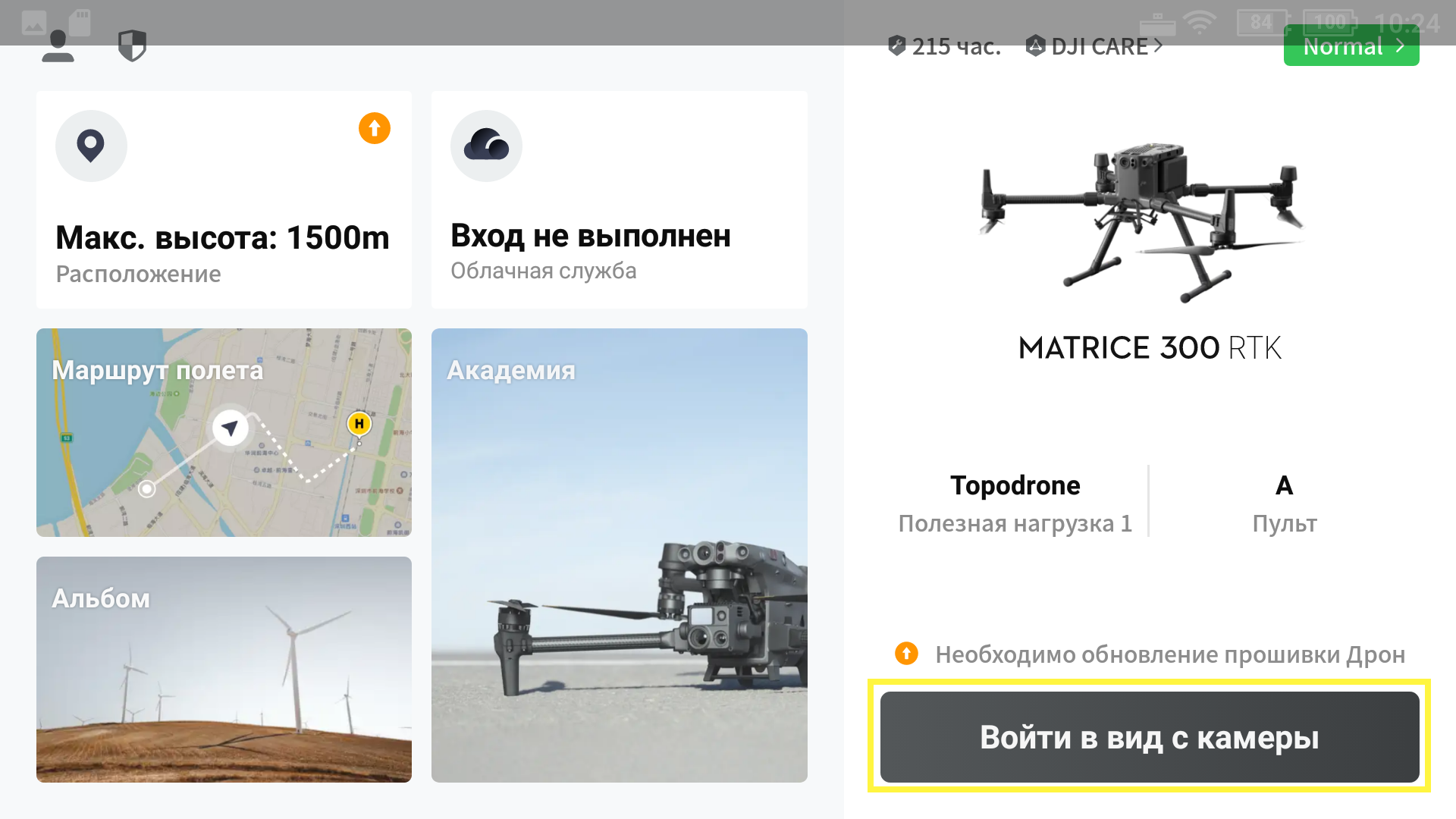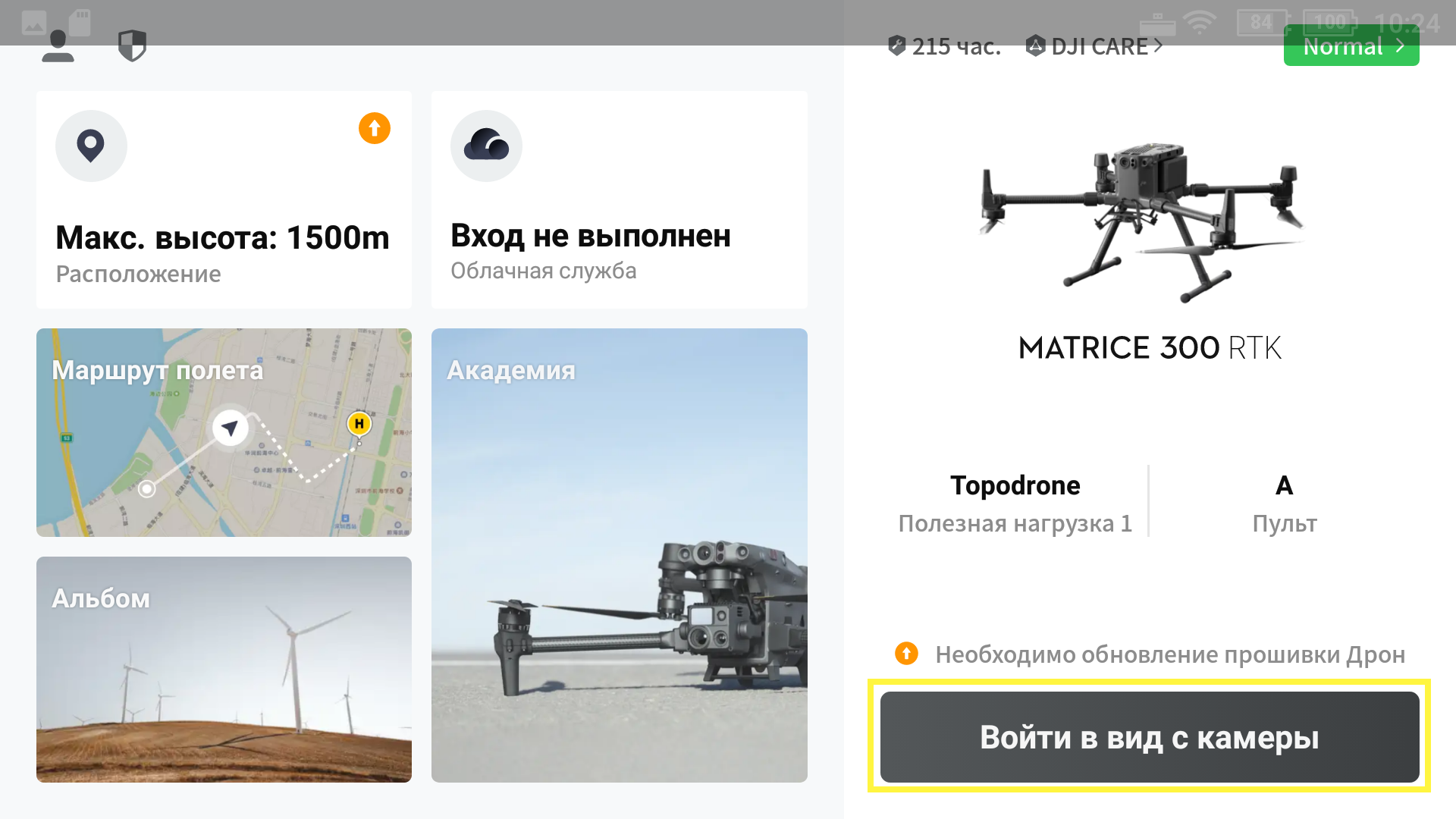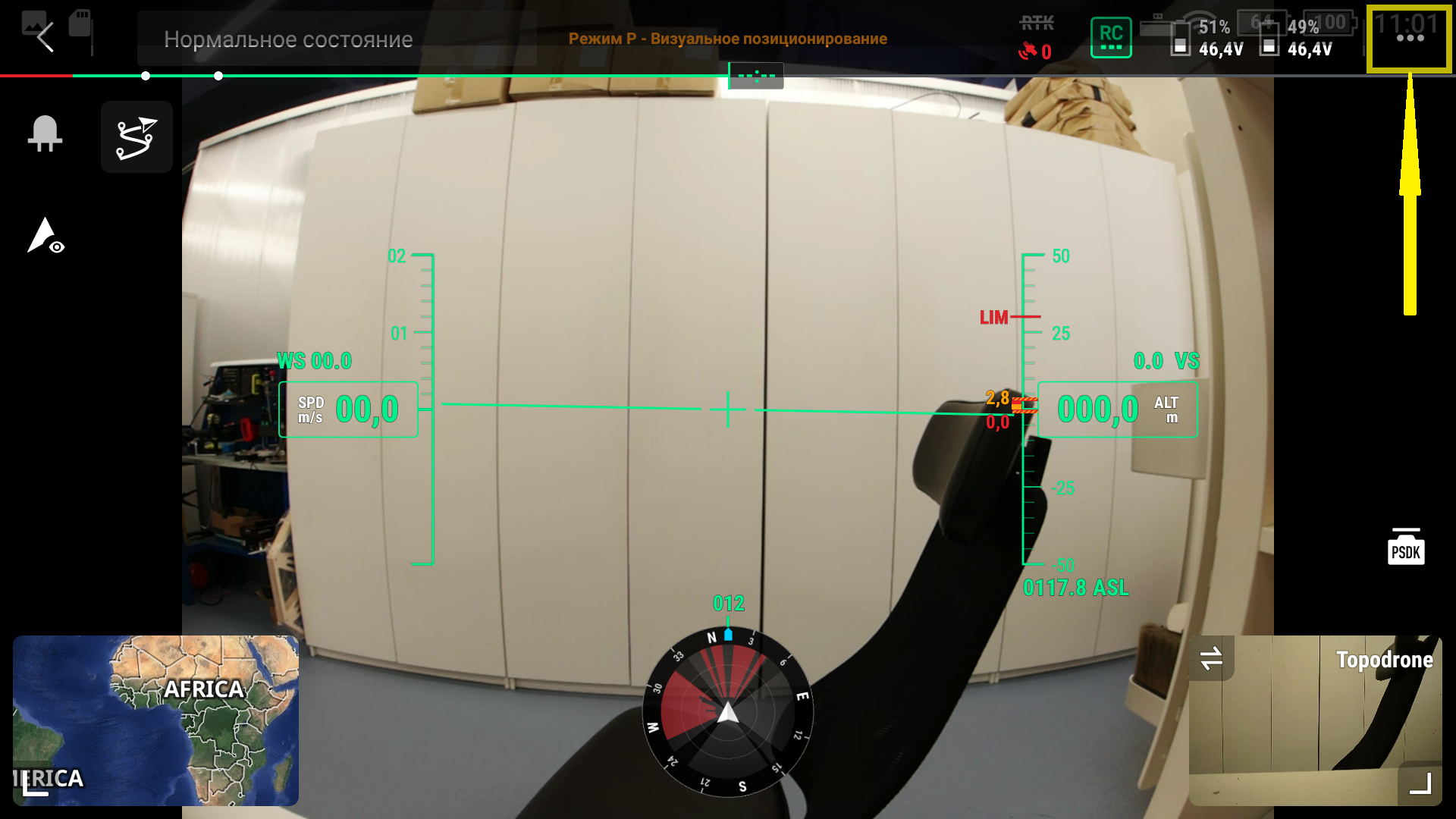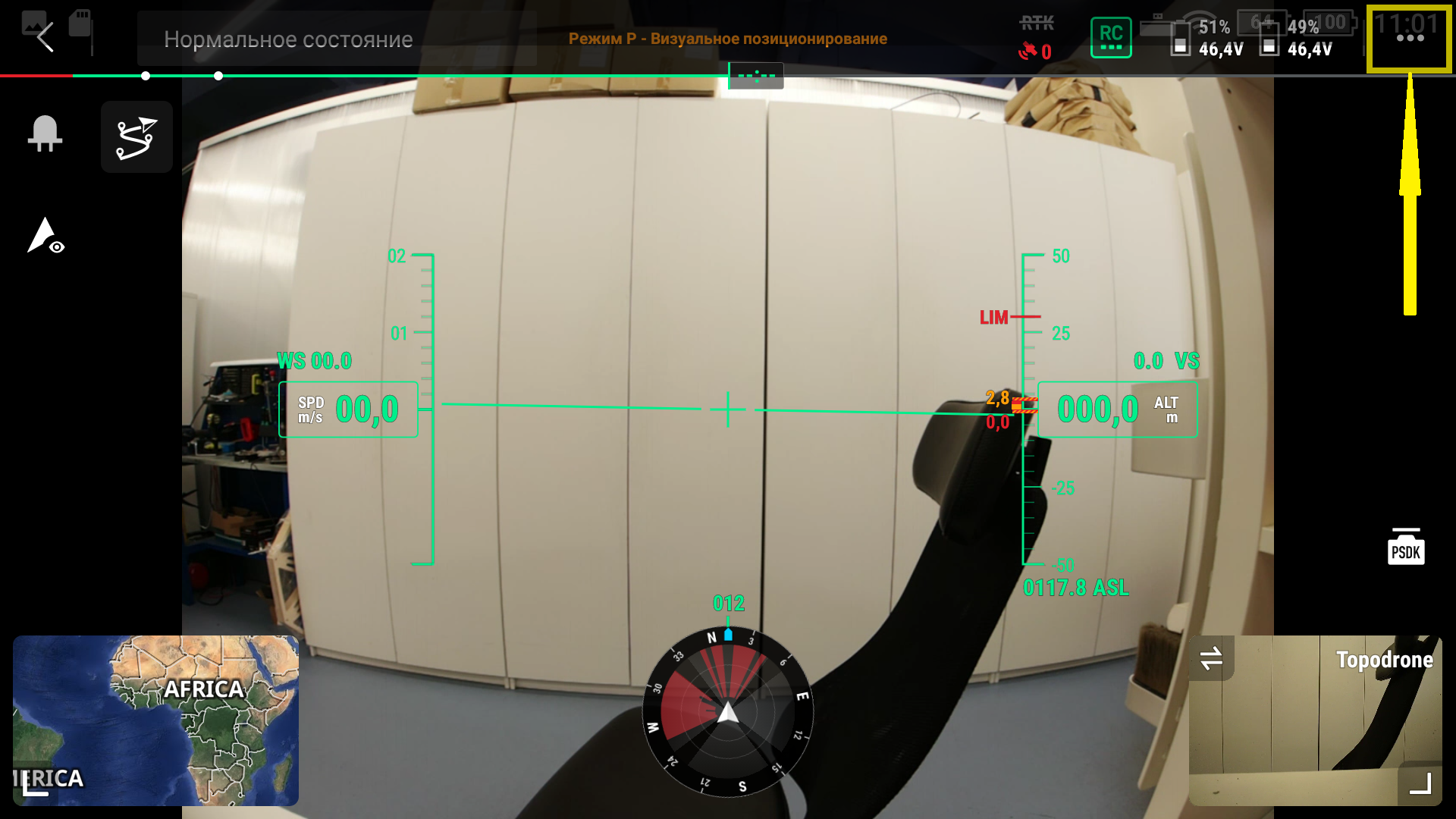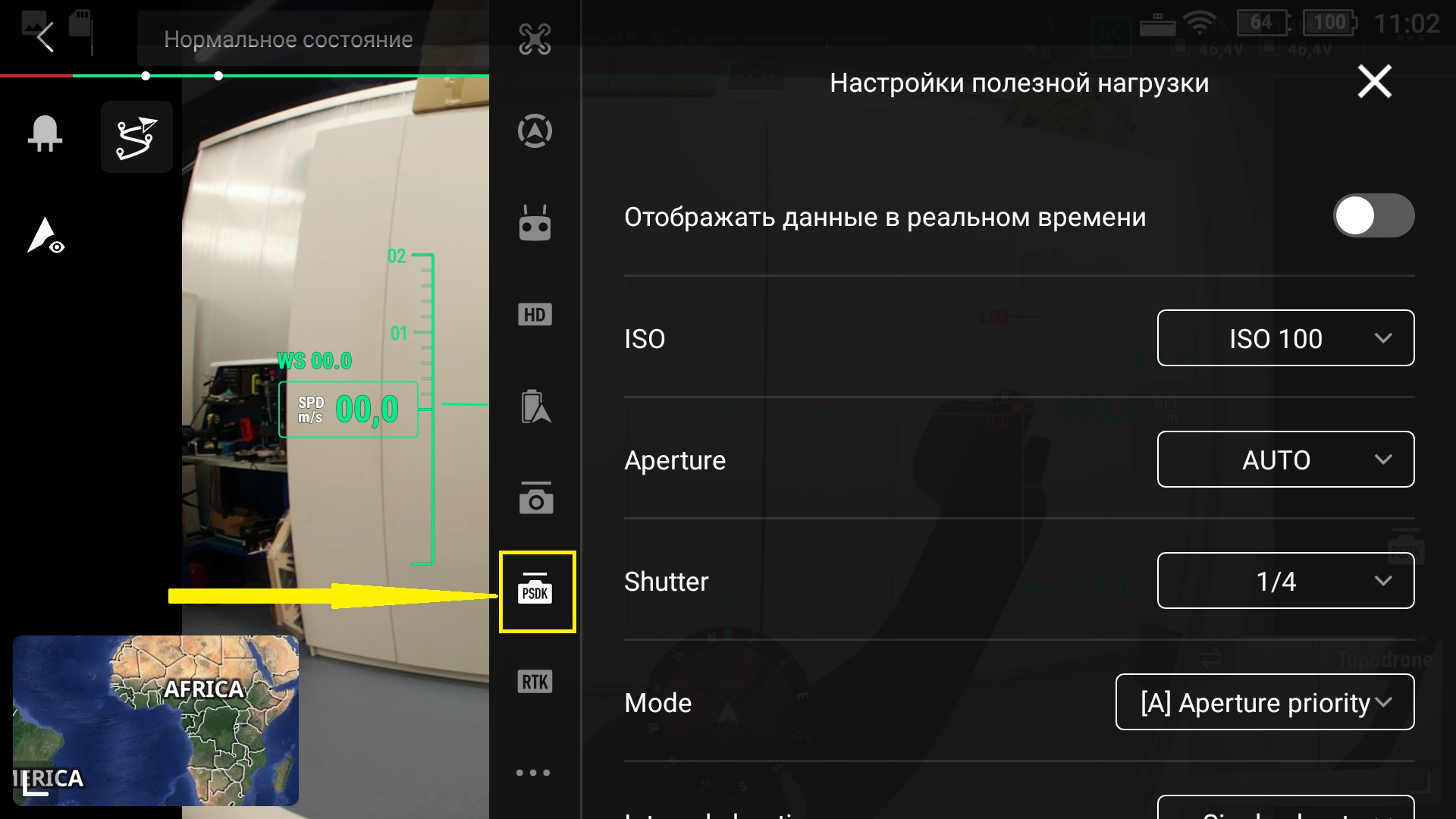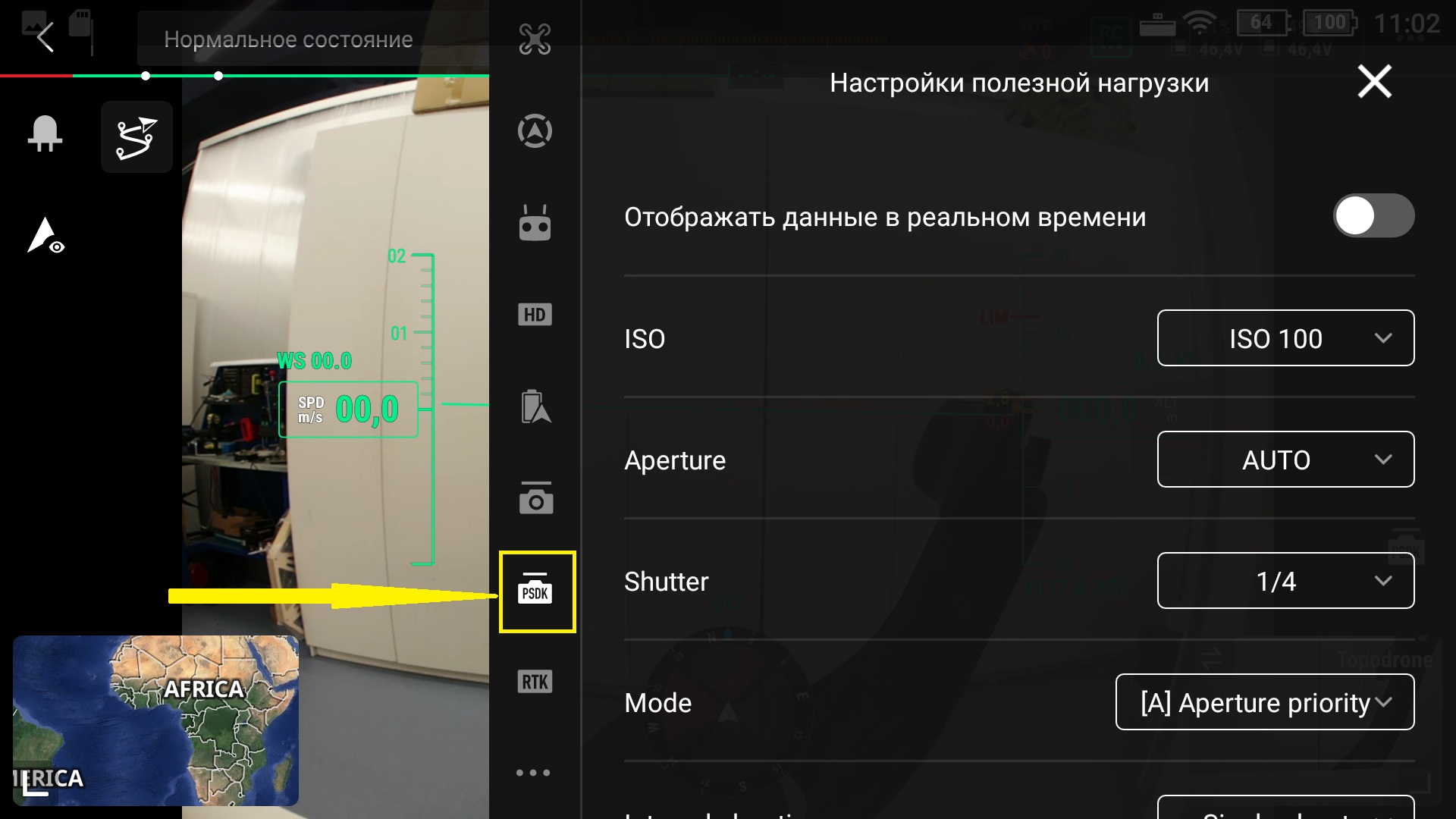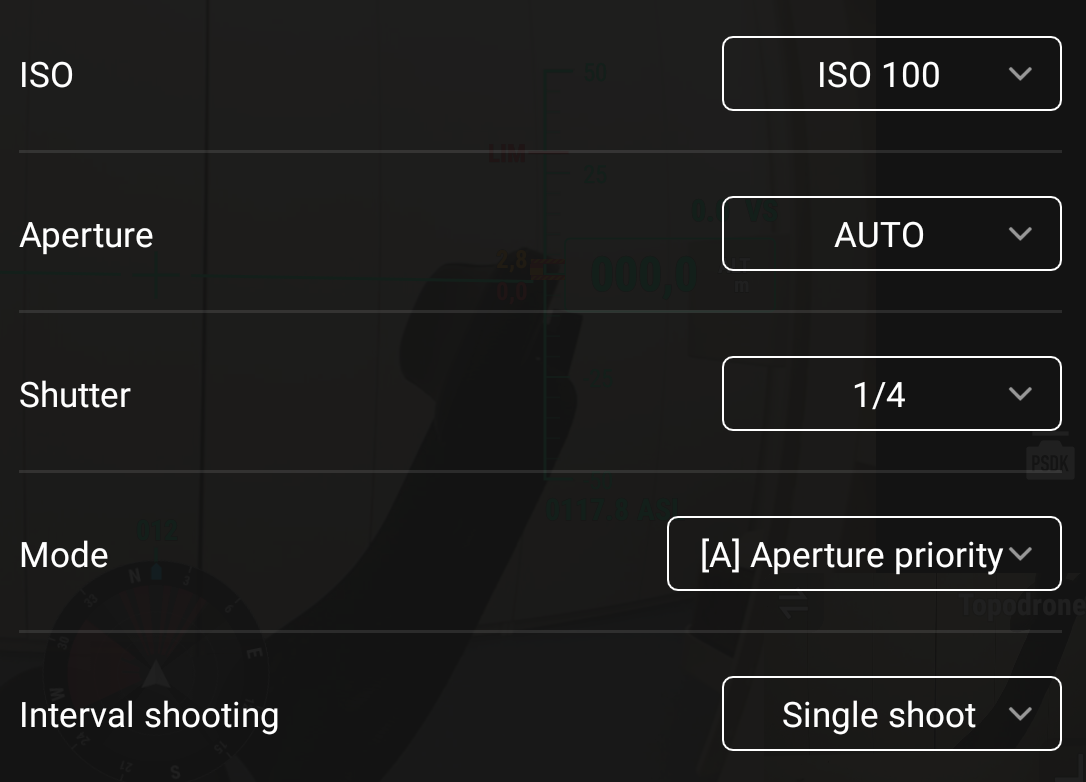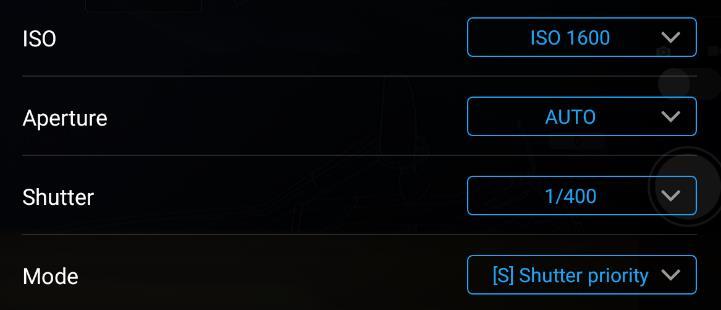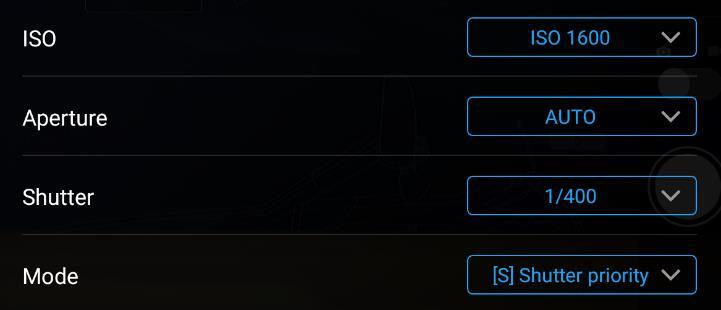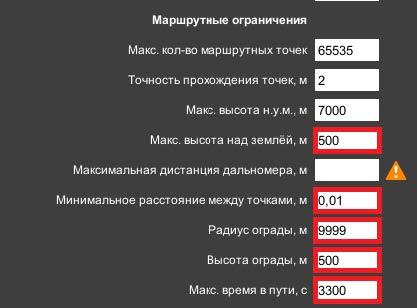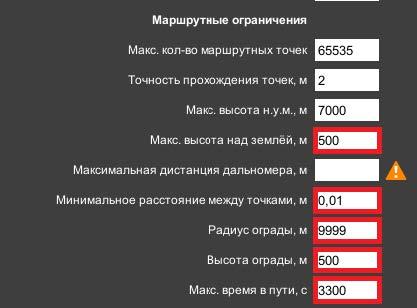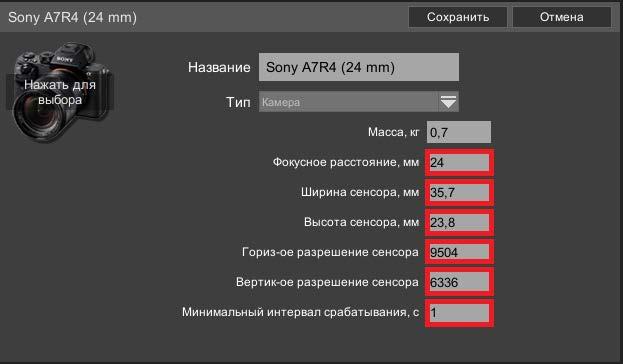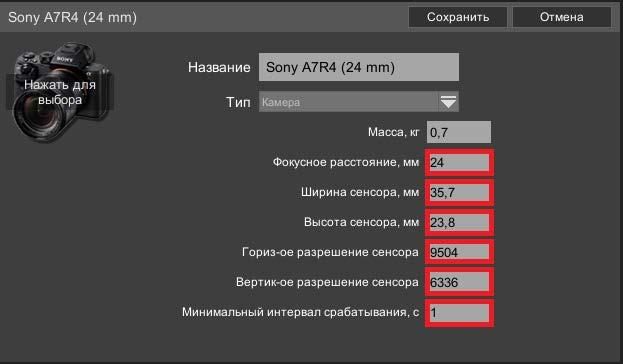Adjusting the camera image
НастройкаTo изображенияobtain камерыquality –images, необходимыйyou шагmust дляadjust полученияthe качественныхcamera резкихimage. иIn нормальноcase проэкспонированныхof изображений.incorrect Приsettings, неправильныхimages установках снимки с камерыfrom TOPODRONE Р61P61 могутcamera бытьmay непригоднымиbe дляunsuitable дальнейшейfor фотограмметрическойfurther пост-обработки.photogrammetric Конечныеpost-processing. параметрыThe всегдаfinal индивидуальны,parameters такare какalways зависятindividual, отas текущихthey условийdepend освещения,on скоростиthe иcurrent высотыlighting полетаconditions, дрона.Выполнитьspeed настройкуand изображенияaltitude камерыof можноthe вdrone. ПОYou can adjust the camera image in the DJI Pilot2 дляsoftware мобильныхfor устройствAndroid подmobile управлениемdevices. ОСInstall Android.the Дляapp этогоon установитеyour наmobile мобильноеdevice устройствоfrom приложениеthe изmanufacturer's магазинаofficial Playwebsite. MarketNext или- черезconnect .APKthe файлmobile сdevice официальногоto сайтаthe производителя.remote Далееcontrol, –turn подключитеon мобильноеthe устройствоdrone кand пультуlaunch ДУ, включите дрон и запустите ПО DJI Pilot, выбрав его «постоянным» (использовать всегда для этого устройства) или «однократным» (использовать только сейчас) для данного устройства.В случае выбора ПОthe DJI Pilot «постоянным»software дляby возможностиselecting использования другого ПО“permanent” (напримерuse always for this device) or “one-time” (use only now) for this device.
If you select DJI Pilot software “permanent” to be able to use other software (e.g. UgCS for DJI), потребуетсяyou сброситьwill настройкиneed поto умолчаниюreset дляthe приложений.default Дляsettings этогоfor перейдитеthe вapplications. менюTo мобильногоdo устройства:this, Менюgo to the mobile device menu: Menu / НастройкиSettings / ПриложенияApplications / DJI Pilot / ПараметрыDefault по умолчаниюSettings / ИспользованиеDefault по умолчаниюUsage / СброситьReset значенияDefaults. поAfter умолчанию.После запуска ПОstarting DJI Pilot2,Pilot2 вsoftware, левомthe нижнемdrone углуmodel появитсяand надпись, соответствующая названию используемой модели дрона и ниже – иконка камеры с подвесом «TOPODRONE». Если подключение прошло успешно, появится изображение с камеры в режиме реального времени. Ниже приведены скриншоты настройки камерыthe TOPODRONE Р61camera icon will appear on the screen. After successful connection, the real-time image from the camera will appear.
Below are screenshots of TOPODRONE P61 camera settings.
ДалееBelow приведеныare рекомендацииrecommendations поfor различнымthe пунктамvarious менюmenu вitems соответствииaccording сto типомthe освещенияtype дляof высотыlighting полетаfor вa flight altitude of 120 метров.meters.
Clouds, low |
||||
| Mode | Sutter Priority (S) | |||
| ISO | 100-800 | 100-200 | 200-400 | 400-800 |
| Aperture | Auto | Auto | Auto | Auto |
| Shutter | 1/2000 – 1/400 | 1/2000 – 1/1250 | 1/1250 – 1/ 800 | 1/800 – 1/400* |
ПриAt значенияхShutter параметраvalues «Shutter» нижеbelow 1/800800, рекомендуетсяit снижатьis скоростьrecommended дронаto такимreduce образом,the чтобыdrone заspeed времяso срабатыванияthat затвораthe дронdrone пролеталflies неno болееmore than 2 см.cm Этоduring легкоthe вычислить,shutter знаяtime. скоростьThis дронаis вeasy метрахto вcalculate секунду.if Например,you дляknow скоростиthe drone's speed in meters per second. For example, for a speed of 8 метровmeters вper секундуsecond (800 смcm вper секунду)second) приwith затворе вa 1/400 секунды,second смещениеshutter, дронаthe вdisplacement процессеof работыthe затвораdrone составитduring теthe самыеshutter operation will be the same 2 см.cm. Таким образом, скоростьThus, 8 м/сmeters максимальнаяper дляsecond данногоis значенияthe затвора.maximum speed for this shutter value.
НастройкаSetting профиляthe камерыCamera вProfile ПОin DJI Pilot 2 Software
ДляIn корректногоorder расчетаto боковыхcorrectly иcalculate фронтальныхside перекрытийand междуfrontal снимкамиoverlaps приbetween выполненииimages АФС,when программе-планировщикуperforming маршрутовaerial необходимоphotography, точноthe знатьroute параметрыplanner камеры.software needs to know the exact camera parameters. Чтобы создатьTo профильcreate a TOPODRONE Р61P61 вprofile ПОin DJI Pilot2 необходимоsoftware, выполнитьthe следующиеfollowing действия:steps are required:
1) Убедиться,Make чтоsure мобильноеthe устройствоmobile подключеноdevice кis сетиconnected интернет.to the internet.
2) ОткрытьOpen ПОthe DJI Pilot2 наsoftware мобильномon устройстве.the Подключатьmobile мобильноеdevice. устройствоIt кis дронуnot неnecessary обязательно.to connect the mobile device to the drone.
3) ВыбратьSelect разделthe «“Mission flight».flight” section.
4) Создать новую миссию, выбрав «Create a mission»new сmission типомby «Mapping».selecting “Create a mission” with the “Mapping” type.
5) НайтиFind наany картеlocation любоеon местоthe дляmap съемки,to тапнутьshoot поby экрануclicking однократно.on the screen once.
6) ДалееFind вthe появившемся“Camera” справаfield менюin настроекthe параметровright-hand полетаmenu найтиof полеflight «Camera».settings.
7) ВыбратьSelect из выпадающего списка «“Custom Camera».Camera” from the drop-down list.
8) ПослеEnter появитсяthe менюfollowing параметровparameters новойin камеры,the вписатьnew вcamera поляsettings следующиеmenu значения:that appears:9) - Name: TOPODRONE Р6110) - Sensor Width (mm): 35,711) - Sensor Height (mm): 23,812) - Image Width (Pixels): 950413) - Image Height (Pixels): 633614) - Focal Length (mm): 2415) - Min interval time (s): 116) Нажать кнопку- «Save»Press “Save” button17)9) ДалееUse –the использоватьcreated созданныйcamera профильprofile камерыto дляdesign проектированияaerial миссийphotography дляmissions АФС,by задаваяsetting соответствующиеthe appropriate % фронтальныхof иfront боковыхand перекрытий.side overlaps.18)10) ВDuring процессеthe выполненияmission, миссииthe камераcamera будетwill выполнятьtake фотографированиеphotos поon командеcommand сfrom дронаthe вdrone соответствииaccording соto значениемthe % фронтальныхfrontal перекрытий.overlap Управлениеvalue. затворомThe камерыcamera воshutter времяcontrol площадныхduring иarea линейныхand миссийline осуществляетсяmissions вis автоматическом режиме.automatic.
Настройка профиляConfiguring TOPODRONE Camera 61 PPK вprofile ПОin UgCS Expert software
ВвидуCamera того,image чтоadjustment настройкаis изображенияonly камерыpossible возможна только в ПОin DJI Pilot2,Pilot2 рекомендуетсяsoftware, использованиеit ПОis вrecommended следующемto порядке:use the software in the following order:
1) DJI Pilot2 дляfor настройкиcamera изображенияimage камерыadjustment иand фокусировкиfocusing
2) UgCS for DJI дляto загрузкиdownload маршрутаthe наroute дронto иthe егоdrone запускand launch it
3) DJI Pilot2 дляfor дальнейшегоfurther контроляflight полетаcontrol иand коррекцииimage настроекadjustments
You изображенияПереключатьсяcan междуswitch этимиbetween ПОthese можноsoftware вaccording соответствииto сthe возможностямиcapabilities иand настройкамиsettings используемогоof мобильногоthe телефонаmobile phone you are using. НаOn некоторыхsome моделейmodels, дляto упрощенияswitch переходаfrom изone одногоapplication приложенияto вanother, другоеit рекомендуетсяis закрыватьrecommended всеto приложенияclose быстройall командойapplications иwith переподключатьa кабель,quick соединяющийcommand егоand сreconnect пультомthe управления.cable Дляconnecting выходаit изto приложенияthe наremote пультеcontrol. ДУTo exit an application on the DJI Smart ControllerController, достаточноsimply нажатьpress 2 разаtimes наon механическуюthe кнопкуmechanical «Назад»,“Back” располагающуюсяbutton слеваlocated наверхуon отthe дисплея.top left of the display.